Si es nuevo en Excel, sepa que hay varios errores posibles que pueden ocurrir cuando usa este programa, ¡pero no se asuste! Los errores son comunes en la vida y aquí en el blog de Ninja del Excel tenemos una publicación que muestra cómo solucionar la mayoría de ellos de manera simple y rápida, pero sepa que hay una función llamada Comprobación de Errores de Excel que nos permite encontrar errores más rápido, su razón y como arreglarlos.
La hoja de cálculo que vas a descargar contiene un error simple y básico, ya que nuestro objetivo es hacerte entender el concepto para que puedas usarlo cuando sea necesario.
Usando el Comprobación de Errores de Excel en la Práctica
Primero, haz clic en la celda que contiene el error, ve a la pestaña Fórmulas y allí verás la opción Comprobación de errores y luego haz clic en esta opción:
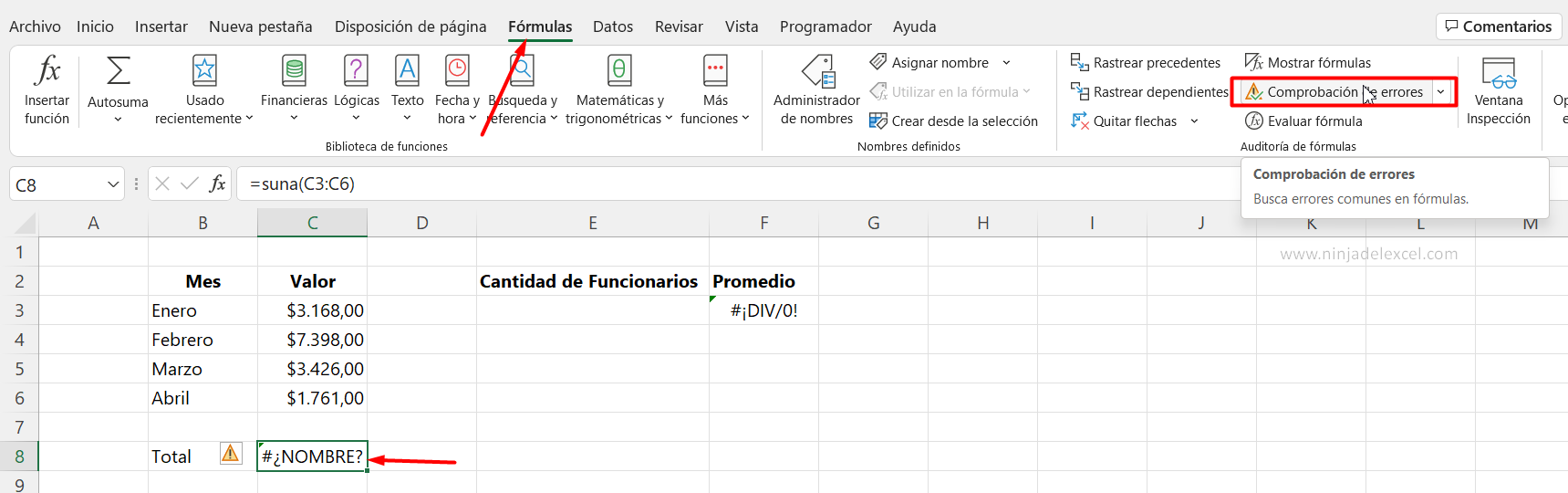
Luego Excel abrirá el Comprobación de errores y se abrirá con varias opciones que puedes usar, pero algo bueno es que ya nos muestra la fórmula o función utilizada y también el motivo del error:
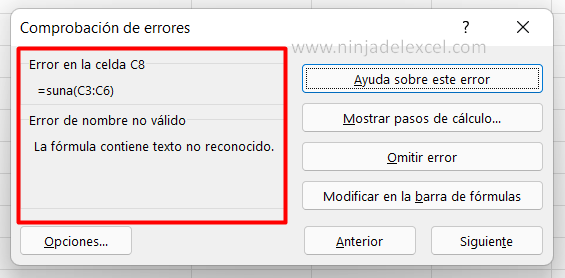
En este caso, la predicción fue que “La fórmula contiene texto no reconocido”.
De hecho, si revisas el nombre de la función está mal, porque se escribe SUMA cuando el correcto es SUMA():
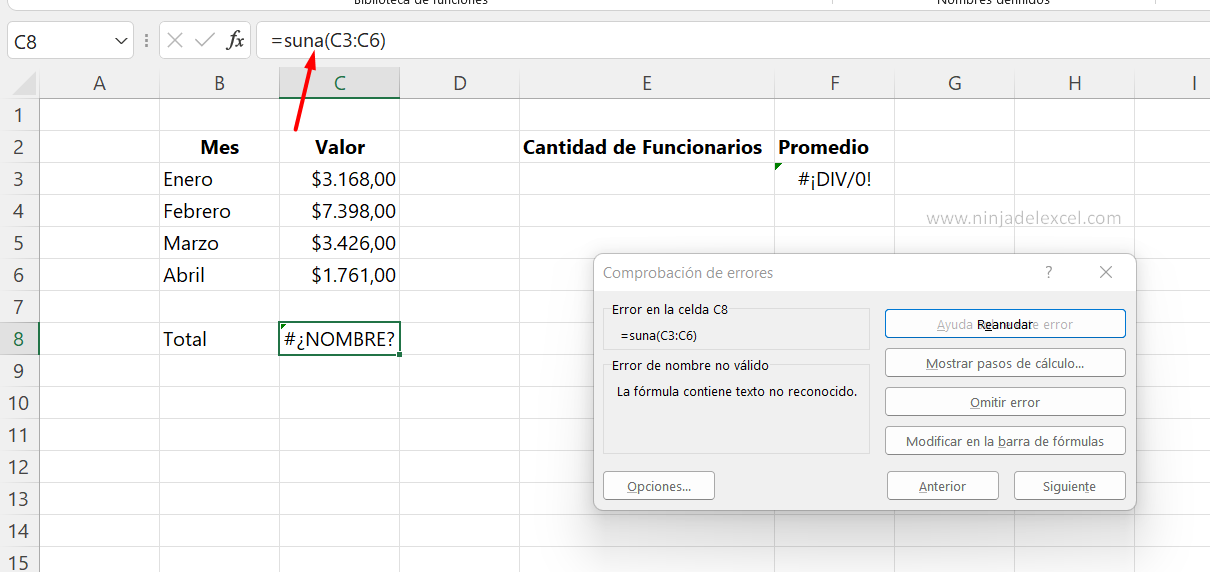
Reciba Contenido de Excel
Registre su E-mail aquí en el blog para recibir de primera mano todas las novedades, post y video aulas que posteamos.
¡Su correo electrónico está completamente SEGURO con nosotros!
Es muy importante que me agregues a la lista de tus contactos para que los siguientes E-mails no caigan en el spam, Agregue este: E-mail: edson@ninjadelexcel.com
Para corregir este error debes ir a la celda en cuestión y modificar el nombre de la función:
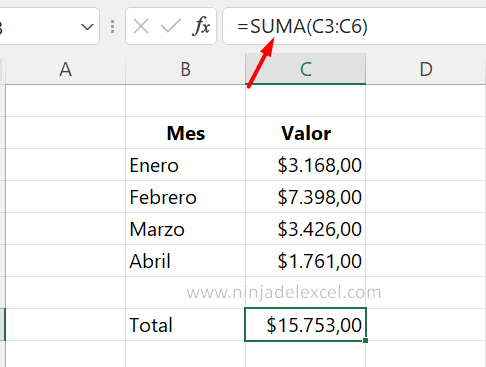
Luego haga clic en la celda F3 y una vez más vaya al Verificador de errores:
Ver el diagnóstico de error:
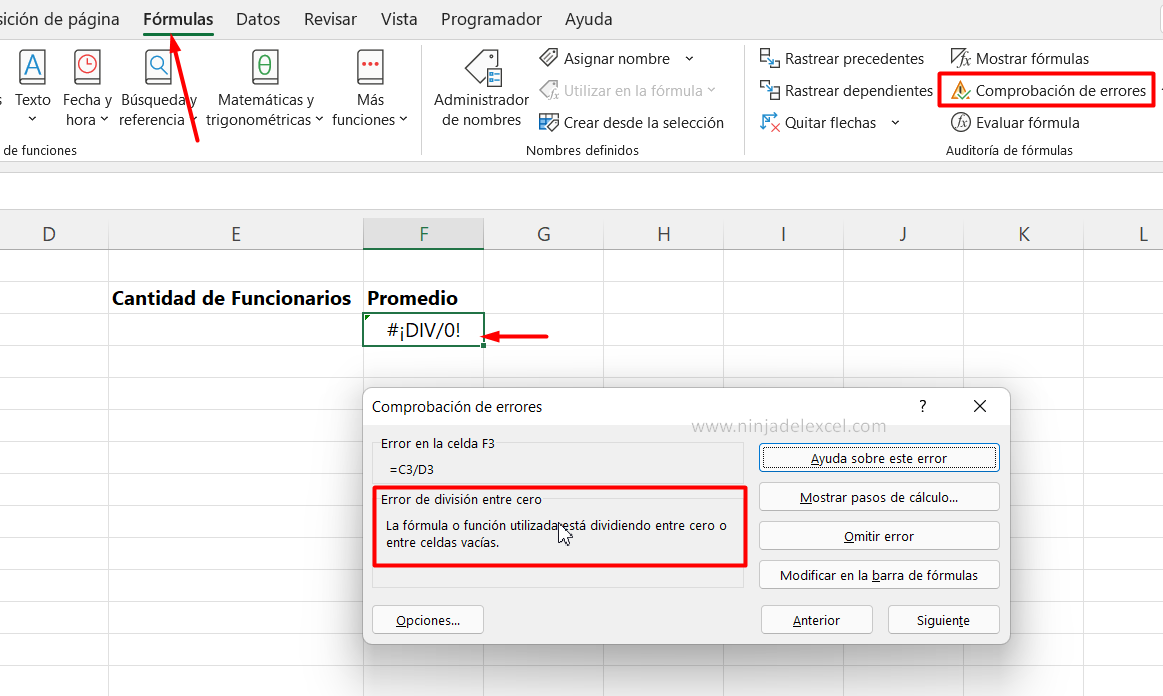
¿Lo arreglamos?
Como en este caso el problema es que no hay nada que dividir, ingresemos cualquier número que no sea 0:
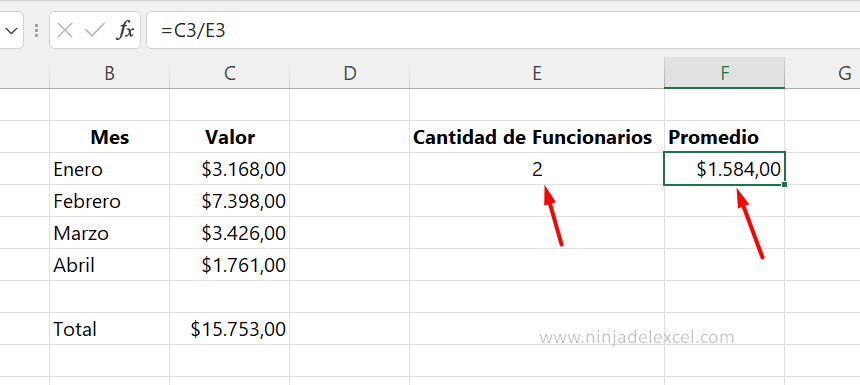
Eso es todo, no necesitamos perder tanto tiempo buscando soluciones a los errores cuando estamos «propagando», porque el Verificador de errores de Excel es muy poderoso para ahorrarnos tiempo.
Curso de Excel Básico, Intermedio y Avanzado:
Pronto, ¡Cursos de Excel Completo! Continúa leyendo nuestros artículos y entérate un poco más de lo que hablaremos en nuestra aulas virtuales.
 Si llegaste hasta aquí deja tu correo y te estaremos enviando novedades.
Si llegaste hasta aquí deja tu correo y te estaremos enviando novedades.
¿Qué esperas? ¡Regístrate ya!
Accede a otros tutoriales de Excel
- Error #¡DESBORDAMIENTO! en Excel – Ninja del Excel
- Corrigiendo Errores en Excel – Ninja del Excel
- Error el Cálculo no esta Automático en Excel – Ninja del Excel
- Cómo Validar Un Documento de Identidad en Excel – Ninja del Excel
- 07 Errores Comunes al Crear Fórmulas en Excel – Ninja del Excel
















